Muis. Mike McBride Brad Hards Vertaling van het handboek: Niels Reedijk Vertaler/Nalezer: Alexander S. Koning
|
|
|
- Patricia Hendriks
- 8 jaren geleden
- Aantal bezoeken:
Transcriptie
1 Mike McBride Brad Hards Vertaling van het handboek: Niels Reedijk Vertaler/Nalezer: Alexander S. Koning
2 2
3 Inhoudsopgave 1 Muis Algemeen Geavanceerd Muisnavigatie Logitech-ondersteuning
4 Samenvatting Dit is de documentatie voor de KDE Systeeminstellingen-module die muizen en andere aanwijsapparaten instelt. 1 Muis Deze module geeft u de mogelijkheid om uw aanwijsapparaat te configureren. Uw aanwijsapparaat kan een muis, een trackball, een touchpad of andere hardware zijn die een soortgelijke functie heeft. Deze module is opgedeeld in diverse tabbladen:algemeen, Geavanceerd en Muisnavigatie. Er kunnen ook één of meerdere extra tabbladen zijn als u een Logitech-muis of -trackball hebt, die toegang bieden tot speciale functies. 1.1 Algemeen Knopvolgorde Als u linkshandig bent dan hebt u misschien liever dat de muisknoppen links en rechts omgedraaid zijn. Dat kunt u veranderen door Linkshandig te selecteren. Als uw aanwijsapparaat meer dan twee knoppen heeft, worden alleen de knoppen die functioneren als links en rechts beïnvloed. Bijvoorbeeld als u een drieknopsmuis hebt, heeft dit geen invloed op de knop midden. Schuifrichting omdraaien Als deze optie geselecteerd is, zal het schuifwiel (als u dat hebt) in omgekeerde richting werken. Als bijvoorbeeld eerst het wiel naar u toe draaien een verschuiving naar beneden veroorzaakte, zal de verschuiving nu naar boven zijn. Dit kan nuttig zijn om met een ongebruikelijke instelling van de X-server te werken. Dubbelklik om bestanden en mappen te openen (eerste klik selecteert ze) Als deze optie niet is geselecteerd, worden pictogrammen/bestanden geopend door een enkele klik met de linker muisknop. Dit standaardgedrag is consistent met wat u kunt verwachten wanneer u op een koppeling klikt in de meeste browsers. Als dit is geselecteerd, worden bestanden/pictogrammen geopend met een dubbele klik terwijl een enkelklik het bestand of pictogram alleen maar selecteert. Dit is het gedrag dat u misschien kent van andere bureaubladen of besturingssystemen. OPMERKING Deze optie kan ook gewijzigd worden in de instellingendialogen van Dolphin en Konqueror op het tabblad Navigatie. Enkele klik opent bestanden en mappen Dit is de standaardinstelling voor KDE. U hoeft maar één keer op een pictogram te klikken om het te openen. Om het te selecteren kunt u met de muis rond het pictogram slepen, met Ctrl+rechts klikken of alleen klikken en de knop ingedrukt houden. U kunt ook automatische selectie van pictogrammen inschakelen met de optie Pictogrammen automatisch selecteren, die hieronder besproken wordt. Aanwijzeruiterlijk veranderen boven pictogrammen Wanneer deze optie is geselecteerd dan zal de vorm van de muisaanwijzer veranderen zodra deze over een pictogram zweeft.
5 TIP Deze optie moet iedereen eigenlijk hebben geselecteerd. Het geeft een betere indicatie dat er iets zal gebeuren als u op dit pictogram klikt. Pictogrammen automatisch selecteren Zoals hierboven opgemerkt, kunt u bij Enkele klik opent bestanden en mappen pictogrammen selecteren door met de muis rond het pictogram to slepen of met Ctrl+rechts te klikken. Als u vaak pictogrammen moet selecteren, kunt u deze optie inschakelen, die ervoor zorgt dat u pictogrammen kunt selecteren door de muiswijzer erop te laten rusten. De schuifbalk Vertraging bepaalt hoe lang er nodig is voordat de automatische selectie plaatsvindt. 1.2 Geavanceerd Aanwijzerversnelling Deze optie geeft u de mogelijkheid om de relatie tussen de afstand die de muis aflegt over het scherm en de relatieve verplaatsing van het fysieke apparaat zelf (dat een muis, een trackball, of een ander apparaat kan zijn) in te stellen. Een hoge waarde voor de cursorversnelling zal leiden tot een grote verplaatsing van de muiscursor over het scherm zelfs wanneer u met het fysieke apparaat maar kleine bewegingen maakt. TIP Een versnallingsfactor tussen 1x en 3x werkt het beste op de meeste systemen. Met een factor die boven de 3x ligt, kan de muis erg moeilijk te besturen zijn. Acceleratiedrempel De drempel is de kleinste afstand die de muis over het scherm moet bewegen voor de acceleratie ook maar enig effect heeft. als de verplaatsing binen de grens ligt dan zal de muis zich gedragen alsof de versnelling op 1x staat. Daarom zal wanneer u kleine bewegingen met het fysieke apparaat (bijv. de muis) maakt u steeds een goede controle over de muiscursor op het scherm hebben, terwijl grotere bewegingen van het fysieke apparaat de muiscursor snel naar de verschillende delen van het scherm brengen. U kunt de drempelwaarde veranderen door een waarde in het bewerkingsvakje te zetten of door op de omhoog en omlaag pijlen te klikken. TIP In het algemeen geldt dat hoe hoger u de Aanwijzerversnelling instelt, hoe hoger u de Acceleratiedrempel wilt instellen. Bijvoorbeeld een Acceleratiedrempel met een waarde van 4 pixels kan geschikt zijn voor een Aanwijzerversnelling van 2x, maar 10 pixels is misschien beter voor 3x. Dubbelklikinterval Dit is het maximum hoeveelheid tijd tussen twee klikken voor KDE om deze te herkennen als een dubbelklik. Als u twee keer klikt en de tijd tussen deze twee klikken is kleiner dan deze waarde, dan herkent KDE dit als een dubbelklik. Als de tijd tussen deze twee klikken groter is dan deze waarde dan zal KDE dit herkennen als twee aparte enkele klikken. Starttijd voor verslepen en Startafstand voor verslepen Als u 5
6 klikt met de muis versleept met de muis binnen de tijd die aangegeven is in Starttijd voor verslepen en over een afstand verplaatst die groter is dan het aantal pixels aangegeven in Startafstand voor verslepen dan zal KDE het geselecteerde pictogram verslepen. Muiswiel scrollt per Als u een muis heeft met een wieltje, gebruik dan het spinvak om aan te geven hoeveel regels tekst een stap van het muiswiel zal doorbladeren. 1.3 Muisnavigatie Met dit tabblad kunt u het numerieke toetsenblok van uw toetsenbord als een muisachtig apparaat instellen. Dit kan nuttig zijn als u op een apparaat werkt zonder ander aanwijsapparaat, of als u het numerieke toetsenblok nergens anders voor nodig hebt. Muis met toetsenbord verplaatsen (via het numerieke toetsenblok) Om verplaatsing met het toetsenbord mogelijk te maken, dient u de optie Muis met toetsenbord verplaatsen (via het numerieke toetsenblok) in te schakelen. Als u dit doet, worden de andere instellingen geactiveerd, en kunt u het gedrag van het toetsenbord verder instellen, indien nodig. De toetsen op het numerieke blok bewegen in de richting die u zou verwachten. Merk op dat u naast omhoog, omlaag, links en rechts ook diagonaal kunt verplaatsen. De toets 5 bootst een muisklik na, typisch met de linkermuisknop. Met welke knop de klik wordt nagebootst, stelt u in met de toetsen / (linkermuisknop), * key (middelstemuisknop) en - (rechtermuisknop). + emuleert een dubbelklik op de geselecteerde muisknop. U kunt de toets 0 gebruiken om vasthouden na te bootsen (voor eenvoudig slepen) en dan de toets. om loslaten van de knop na te bootsen. Versnellingsdrempel Dit is de tijd (in milliseconden) tussen de eerste toetsaanslag en de eerste herhaalde beweging voor toetsversnelling. Herhalingsinterval Dit is de tijd (in milliseconden) tussen herhaalde bewegingen voor toetsversnelling. Versnellingstijd Dit is tijd in milliseconden voordat de aanwijzer de maximumsnelheid behaalt voor toetsversnelling. Maximum snelheid Dit is de maximumsnelheid in pixels per seconde die de aanwijzer kan behalen voor toetsversnelling. Versnellingsprofiel Dit is de hellingshoek van de versnellingscurve voor toetsversnelling. 6
7 1.4 Logitech-ondersteuning Sommige Logitech USB-muizen ondersteunen bepaalde speciale opties, zoals overschakelen voor een hogere resolutie of statusinformatie over een draadloze muis. Als KDE gecompileerd is met libusb-ondersteuning, krijgt u een extra tabblad voor elke aangesloten, ondersteunde muis. De ondersteunde apparaten zijn: 1. Wheel Mouse Optical 2. MouseMan Traveler 3. MouseMan Dual Optical 4. MX310 Optical Mouse 5. MX510 Optical Mouse 6. MX300 Optical Mouse 7. MX500 Optical Mouse 8. ifeel Mouse 9. Mouse Receiver 10. Dual Receiver 11. Cordless Freedom Optical 12. Cordless Elite Duo 13. MX700 Optical Mouse 14. Cordless Optical Trackman 15. Cordless MX Duo Receiver 16. MX100 Laser Mouse 17. Receiver for Cordless Presenter Niet alle apparaten ondersteunen alle mogelijkheden (draadloze apparaten ondersteunen typisch niet het veranderen van de resolutie, en uiteraard wel als enige statusinformatie over een draadloze verbinding), dus sommige delen van het tabblad zijn niet beschikbaar voor sommige muistypes. Als de muis resolutieverandering ondersteunt, worden de opties onder Sensorresolutie beschikbaar, en kunt u van 400 tellingen per inch naar 800 tellingen per inch en terug schakelen. Als u 800 tellingen per inch gebruikt, zal dezelfde fysieke beweging van de muis een grotere (ruwweg verdubbelde) aanwijzerverplaatsing tot gevolg hebben. Dit is vaak populair bij gamers. Als de muis draadloze-statusinformatie ondersteunt, worden de widgets Batterijniveau en RFkanaal beschikbaar. U kunt uw RF-kanaal alleen wijzigen als uw muis twee kanalen ondersteunt. 7
Muis. Mike McBride Brad Hards Vertaling van het handboek: Niels Reedijk Vertaler/Nalezer: Alexander S. Koning
 Mike McBride Brad Hards Vertaling van het handboek: Niels Reedijk Vertaler/Nalezer: Alexander S. Koning 2 Inhoudsopgave 1 Muis 4 1.1 Algemeen.......................................... 4 1.2 Geavanceerd.........................................
Mike McBride Brad Hards Vertaling van het handboek: Niels Reedijk Vertaler/Nalezer: Alexander S. Koning 2 Inhoudsopgave 1 Muis 4 1.1 Algemeen.......................................... 4 1.2 Geavanceerd.........................................
Venstergedrag. Mike McBride Jost Schenck Vertaler/Nalezer: Freek de Kruijf
 Mike McBride Jost Schenck Vertaler/Nalezer: Freek de Kruijf 2 Inhoudsopgave 1 Venstergedrag 4 1.1 Focus............................................. 4 1.1.1 Beleid voor focus..................................
Mike McBride Jost Schenck Vertaler/Nalezer: Freek de Kruijf 2 Inhoudsopgave 1 Venstergedrag 4 1.1 Focus............................................. 4 1.1.1 Beleid voor focus..................................
Toetsenbord. Mike McBride Anne-Marie Mahfouf Vertaling van het handboek: Niels Reedijk Vertaler/Nalezer: Alexander S. Koning
 Mike McBride Anne-Marie Mahfouf Vertaling van het handboek: Niels Reedijk Vertaler/Nalezer: Alexander S. Koning 2 Inhoudsopgave 1 Het tabblad Hardware 4 2 Het tabblad Indelingen 4 3 Het tabblad Geavanceerd
Mike McBride Anne-Marie Mahfouf Vertaling van het handboek: Niels Reedijk Vertaler/Nalezer: Alexander S. Koning 2 Inhoudsopgave 1 Het tabblad Hardware 4 2 Het tabblad Indelingen 4 3 Het tabblad Geavanceerd
Het handboek van KDE Screen Ruler. Lauri Watts Vertaling van het handboek: Niels Reedijk Vertaler/Nalezer: Alexander S. Koning
 Lauri Watts Vertaling van het handboek: Niels Reedijk Vertaler/Nalezer: Alexander S. Koning 2 Inhoudsopgave 1 Inleiding 5 2 Menubeschrijvingen 6 3 Behandeling van toetsenbord 8 4 Dankbetuigingen en licentie
Lauri Watts Vertaling van het handboek: Niels Reedijk Vertaler/Nalezer: Alexander S. Koning 2 Inhoudsopgave 1 Inleiding 5 2 Menubeschrijvingen 6 3 Behandeling van toetsenbord 8 4 Dankbetuigingen en licentie
Pictogrammen. Mike McBride Jost Schenck Anne-Marie Mahfouf Vertaling van het handboek: Niels Reedijk Vertaler/Nalezer: Alexander S.
 Mike McBride Jost Schenck Anne-Marie Mahfouf Vertaling van het handboek: Niels Reedijk Vertaler/Nalezer: Alexander S. Koning 2 Inhoudsopgave 1 Pictogrammen 4 1.1 Inleiding...........................................
Mike McBride Jost Schenck Anne-Marie Mahfouf Vertaling van het handboek: Niels Reedijk Vertaler/Nalezer: Alexander S. Koning 2 Inhoudsopgave 1 Pictogrammen 4 1.1 Inleiding...........................................
Op het bureaublad staan pictogrammen. Via de pictogrammen kunnen programma s worden gestart en mappen en bestanden worden geopend.
 SAMENVATTING HOOFDSTUK 1 Aanmelden Als je de computer aanzet, wordt Windows opgestart. Windows is een besturingssysteem. Tijdens het opstarten kun je zien met welke versie van Windows 7 je werkt. Voordat
SAMENVATTING HOOFDSTUK 1 Aanmelden Als je de computer aanzet, wordt Windows opgestart. Windows is een besturingssysteem. Tijdens het opstarten kun je zien met welke versie van Windows 7 je werkt. Voordat
Het handboek van KMouseTool. Jeff Roush Vertaler/Nalezer: Rob La Lau Vertaler/Nalezer: Natalie Koning Vertaler/Nalezer: Antoon Tolboom
 Jeff Roush Vertaler/Nalezer: Rob La Lau Vertaler/Nalezer: Natalie Koning Vertaler/Nalezer: Antoon Tolboom 2 Inhoudsopgave 1 Inleiding 5 2 KMouseTool gebruiken 6 3 Commandoreferentie 7 3.1 Het hoofdvenster
Jeff Roush Vertaler/Nalezer: Rob La Lau Vertaler/Nalezer: Natalie Koning Vertaler/Nalezer: Antoon Tolboom 2 Inhoudsopgave 1 Inleiding 5 2 KMouseTool gebruiken 6 3 Commandoreferentie 7 3.1 Het hoofdvenster
Afbeeldingen Module 11
 11. Afbeeldingen Er zijn veel manieren waarop u een afbeelding in kunt voegen in een tekst. U kunt bijvoorbeeld plaatjes die met een ander programma zijn gemaakt in uw documenten opnemen. Zo kunt u met
11. Afbeeldingen Er zijn veel manieren waarop u een afbeelding in kunt voegen in een tekst. U kunt bijvoorbeeld plaatjes die met een ander programma zijn gemaakt in uw documenten opnemen. Zo kunt u met
Toegankelijkheid. Mike McBride Vertaling van het handboek: Niels Reedijk Vertaler/Nalezer: Alexander S. Koning
 Mike McBride Vertaling van het handboek: Niels Reedijk Vertaler/Nalezer: Alexander S. Koning 2 Inhoudsopgave 1 Toegankelijkheid 4 1.1 Inleiding........................................... 4 1.1.1 Bel..........................................
Mike McBride Vertaling van het handboek: Niels Reedijk Vertaler/Nalezer: Alexander S. Koning 2 Inhoudsopgave 1 Toegankelijkheid 4 1.1 Inleiding........................................... 4 1.1.1 Bel..........................................
Het handboek van KMouseTool. Jeff Roush Vertaler/Nalezer: Rob La Lau Vertaler/Nalezer: Natalie Koning Vertaler/Nalezer: Antoon Tolboom
 Jeff Roush Vertaler/Nalezer: Rob La Lau Vertaler/Nalezer: Natalie Koning Vertaler/Nalezer: Antoon Tolboom 2 Inhoudsopgave 1 Inleiding 5 2 KMouseTool gebruiken 6 3 Commandoreferentie 7 3.1 Het hoofdvenster
Jeff Roush Vertaler/Nalezer: Rob La Lau Vertaler/Nalezer: Natalie Koning Vertaler/Nalezer: Antoon Tolboom 2 Inhoudsopgave 1 Inleiding 5 2 KMouseTool gebruiken 6 3 Commandoreferentie 7 3.1 Het hoofdvenster
Inhoudsopgave Voorwoord 5 Nieuwsbrief 5 Introductie Visual Steps 6 Wat heeft u nodig? 6 Uw voorkennis 7 Hoe werkt u met dit boek?
 Inhoudsopgave Voorwoord... 5 Nieuwsbrief... 5 Introductie Visual Steps... 6 Wat heeft u nodig?... 6 Uw voorkennis... 7 Hoe werkt u met dit boek?... 7 Toets uw kennis... 8 Voor docenten... 8 Website...
Inhoudsopgave Voorwoord... 5 Nieuwsbrief... 5 Introductie Visual Steps... 6 Wat heeft u nodig?... 6 Uw voorkennis... 7 Hoe werkt u met dit boek?... 7 Toets uw kennis... 8 Voor docenten... 8 Website...
Het handboek van KSnapshot
 Richard J. Moore Robert L. McCormick Brad Hards Nalezer: Lauri Watts Ontwikkelaar: Richard J Moore Ontwikkelaar: Matthias Ettrich Vertaling van het handboek: Niels Reedijk Vertaler/Nalezer: Alexander S.
Richard J. Moore Robert L. McCormick Brad Hards Nalezer: Lauri Watts Ontwikkelaar: Richard J Moore Ontwikkelaar: Matthias Ettrich Vertaling van het handboek: Niels Reedijk Vertaler/Nalezer: Alexander S.
Grafische besturingssystemen worden voornamelijk met
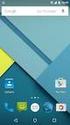 Basistechnieken computergebruik B Grafische besturingssystemen worden voornamelijk met een muis bediend. Windows Vista is hierop geen uitzondering. Deze appendix bevat informatie die van pas komt wanneer
Basistechnieken computergebruik B Grafische besturingssystemen worden voornamelijk met een muis bediend. Windows Vista is hierop geen uitzondering. Deze appendix bevat informatie die van pas komt wanneer
Handleiding Image Webviewer Radiologie Voor huisartsen
 Handleiding Image Webviewer Radiologie Voor huisartsen Versie 1.2 1/7/2010 AZ Nikolaas - Amaron bvba Inhoud 1. Aanmelden...3 2. Patiëntselectiescherm...4 3. De image viewer (1 onderzoek, 1 beeld)...7 3.1.
Handleiding Image Webviewer Radiologie Voor huisartsen Versie 1.2 1/7/2010 AZ Nikolaas - Amaron bvba Inhoud 1. Aanmelden...3 2. Patiëntselectiescherm...4 3. De image viewer (1 onderzoek, 1 beeld)...7 3.1.
Inhoudsopgave. Browser-plugins
 Krishna Tateneni Jost Schenck Vertaling van het handboek: Niels Reedijk Vertaler/Nalezer: Alexander S. Koning Vertaler/Nalezer: Natalie Koning 2 Inhoudsopgave 1 Browser-plugins 4 1.1 Globale instellingen.....................................
Krishna Tateneni Jost Schenck Vertaling van het handboek: Niels Reedijk Vertaler/Nalezer: Alexander S. Koning Vertaler/Nalezer: Natalie Koning 2 Inhoudsopgave 1 Browser-plugins 4 1.1 Globale instellingen.....................................
opent het venster van Launchpad. Om Dashboard te openen: Pagina 33 De laatste handeling is gewijzigd. De handeling gaat nu als volgt:
 1 Enige tijd geleden is het nieuwe besturingssysteem Mac OS X Mavericks uitgebracht door Apple. In dit aanvullende PDF-bestand ziet u een overzicht van de wijzigingen tussen Mac OS X Mavericks en het boek.
1 Enige tijd geleden is het nieuwe besturingssysteem Mac OS X Mavericks uitgebracht door Apple. In dit aanvullende PDF-bestand ziet u een overzicht van de wijzigingen tussen Mac OS X Mavericks en het boek.
Gebruikershandleiding
 Gebruikershandleiding 2017 Hewlett-Packard Development Company, L.P. De informatie in dit document kan zonder voorafgaande kennisgeving worden gewijzigd. De van toepassing zijnde garanties voor HP producten
Gebruikershandleiding 2017 Hewlett-Packard Development Company, L.P. De informatie in dit document kan zonder voorafgaande kennisgeving worden gewijzigd. De van toepassing zijnde garanties voor HP producten
2 - Op naar het INTERNET
 2 - Op naar het INTERNET Het internet bestaat uit ontelbare computers waarop je de meest uiteenlopende informatie kunt vinden. We leren hoe je de poort naar het internet openzet. Maar eerst moet je de
2 - Op naar het INTERNET Het internet bestaat uit ontelbare computers waarop je de meest uiteenlopende informatie kunt vinden. We leren hoe je de poort naar het internet openzet. Maar eerst moet je de
Systeemnotificatieinstellingen. Mike McBride Vertaling van het handboek: Niels Reedijk Vertaler/Nalezer: Alexander S. Koning
 Mike McBride Vertaling van het handboek: Niels Reedijk Vertaler/Nalezer: Alexander S. Koning 2 Inhoudsopgave 1 Systeemnotificatieinstellingen 4 1.1 Toepassingen........................................
Mike McBride Vertaling van het handboek: Niels Reedijk Vertaler/Nalezer: Alexander S. Koning 2 Inhoudsopgave 1 Systeemnotificatieinstellingen 4 1.1 Toepassingen........................................
Boutronic Dongle driver installeren
 Boutronic Dongle driver installeren Wanneer u de Boutronic USB Dongle aansluit op uw computer, zal de computer proberen deze automatisch te herkennen. Wanneer uw computer de Boutronic USB Dongle herkent,
Boutronic Dongle driver installeren Wanneer u de Boutronic USB Dongle aansluit op uw computer, zal de computer proberen deze automatisch te herkennen. Wanneer uw computer de Boutronic USB Dongle herkent,
Microsoft Word Selecteren
 Microsoft Word 2013 Selecteren Inhoudsopgave 3. Selecteren 3.1 Tekst selecteren 3.2 Tekst verwijderen 3.3 Kopiëren, knippen, plakken en ongedaan maken 3.4 Werken met twee documenten 3.1 Tekst selecteren
Microsoft Word 2013 Selecteren Inhoudsopgave 3. Selecteren 3.1 Tekst selecteren 3.2 Tekst verwijderen 3.3 Kopiëren, knippen, plakken en ongedaan maken 3.4 Werken met twee documenten 3.1 Tekst selecteren
Korte handleiding Windows 8.1
 Korte handleiding Windows 8.1 Inhoud Voordat u een upgrade uitvoert naar Windows 8.1... 3 Online handleiding... 3 Windows 8.1 opstarten... 3 Windows 8.1 vergrendelingsscherm... 3 Windows-UI... 4 Startscherm...
Korte handleiding Windows 8.1 Inhoud Voordat u een upgrade uitvoert naar Windows 8.1... 3 Online handleiding... 3 Windows 8.1 opstarten... 3 Windows 8.1 vergrendelingsscherm... 3 Windows-UI... 4 Startscherm...
Systeemnotificatieinstellingen. Mike McBride Vertaling van het handboek: Niels Reedijk Vertaler/Nalezer: Alexander S. Koning
 Mike McBride Vertaling van het handboek: Niels Reedijk Vertaler/Nalezer: Alexander S. Koning 2 Inhoudsopgave 1 Systeemnotificatieinstellingen 4 1.1 Een notificatie wijzigen...................................
Mike McBride Vertaling van het handboek: Niels Reedijk Vertaler/Nalezer: Alexander S. Koning 2 Inhoudsopgave 1 Systeemnotificatieinstellingen 4 1.1 Een notificatie wijzigen...................................
LEERLIJN Basisvaardigheden ICT
 LEERLIJN Basisvaardigheden ICT KLEUTERS VVKaBO september 2001 Bewerking: Bert Verbeke ict-coördinator Kleuters Pagina 1 van 1 LEERLIJN ICT AANZETTEN IN DE KLEUTERSCHOOL 1 De computer bedienen CB1 Deelgebied
LEERLIJN Basisvaardigheden ICT KLEUTERS VVKaBO september 2001 Bewerking: Bert Verbeke ict-coördinator Kleuters Pagina 1 van 1 LEERLIJN ICT AANZETTEN IN DE KLEUTERSCHOOL 1 De computer bedienen CB1 Deelgebied
Touchpad en toetsenbord
 Touchpad en toetsenbord Artikelnummer van document: 410773-331 April 2006 In deze handleiding wordt de werking van het touchpad en 4het toetsenbord van de computer beschreven. Inhoudsopgave 1 Touchpad
Touchpad en toetsenbord Artikelnummer van document: 410773-331 April 2006 In deze handleiding wordt de werking van het touchpad en 4het toetsenbord van de computer beschreven. Inhoudsopgave 1 Touchpad
Het handboek van KCM Tablet. Jörg Ehrichs Vertaler/Nalezer: Freek de Kruijf Vertaler: Ronald Stroethoff
 Jörg Ehrichs Vertaler/Nalezer: Freek de Kruijf Vertaler: Ronald Stroethoff 2 Inhoudsopgave 1 Wacom tabletinstellingen 5 1.1 Profielbeheer......................................... 5 1.2 Algemene tabletinstellingen
Jörg Ehrichs Vertaler/Nalezer: Freek de Kruijf Vertaler: Ronald Stroethoff 2 Inhoudsopgave 1 Wacom tabletinstellingen 5 1.1 Profielbeheer......................................... 5 1.2 Algemene tabletinstellingen
Werken met de muis. De aanwijzer
 Werken met de muis De aanwijzer Met de muis kunt u op het bureaublad en in een venster allerlei bewerkingen uitvoeren. De positie en de beweging van de muis wordt op het scherm met een figuurtje aangegeven.
Werken met de muis De aanwijzer Met de muis kunt u op het bureaublad en in een venster allerlei bewerkingen uitvoeren. De positie en de beweging van de muis wordt op het scherm met een figuurtje aangegeven.
Basis Live Mode Functies Je kan eenvoudig camerabeelden bekijken in een layout naar keuze. Kies een layout bovenaan het scherm, in de Live Mode.
 Eindgebruiker Quick Start Guide Overzicht De exacqvision Client software bestaat uit 3 schermen: Live, Search, en Setup. Om in het gewenste scherm te geraken, klik je op het desbetreffende pictogram aan
Eindgebruiker Quick Start Guide Overzicht De exacqvision Client software bestaat uit 3 schermen: Live, Search, en Setup. Om in het gewenste scherm te geraken, klik je op het desbetreffende pictogram aan
Aan de slag. Werken met OnsRooster. (voor medewerkers)
 Aan de slag Werken met OnsRooster (voor medewerkers) Over dit document Binnen uw organisatie is gekozen om OnsRooster te gebruiken voor roostering en tijdregistratie. OnsRooster is een programma waarmee
Aan de slag Werken met OnsRooster (voor medewerkers) Over dit document Binnen uw organisatie is gekozen om OnsRooster te gebruiken voor roostering en tijdregistratie. OnsRooster is een programma waarmee
Aangepaste snelkoppelingen. Subhashish Pradhan T.C. Hollingsworth Vertaler/Nalezer: Freek de Kruijf
 Subhashish Pradhan T.C. Hollingsworth Vertaler/Nalezer: Freek de Kruijf 2 Inhoudsopgave 1 Inleiding 4 2 Sneltoetsen en groepen beheren 4 2.1 Groepen toevoegen..................................... 4 2.2
Subhashish Pradhan T.C. Hollingsworth Vertaler/Nalezer: Freek de Kruijf 2 Inhoudsopgave 1 Inleiding 4 2 Sneltoetsen en groepen beheren 4 2.1 Groepen toevoegen..................................... 4 2.2
Fischertechnik-Designer Tutorial
 inhoud: Verbeter view Selecteer component Het plaatsen van de component in de werkruimte Move view Rotate component Uitzoomen zoomen Installeer component Selecteer plaatsing (verplaatsen / draaien) onderdelen
inhoud: Verbeter view Selecteer component Het plaatsen van de component in de werkruimte Move view Rotate component Uitzoomen zoomen Installeer component Selecteer plaatsing (verplaatsen / draaien) onderdelen
Head Pilot v Gebruikershandleiding
 Head Pilot v1.1.3 Gebruikershandleiding Inhoud 1 Installatie... 4 2 Head Pilot Gebruiken... 7 2.2 Werkbalk presentatie... 7 2.3 Profielen beheren... 13 2.3.1 Maak een profiel... 13 2.3.2 Verwijder een
Head Pilot v1.1.3 Gebruikershandleiding Inhoud 1 Installatie... 4 2 Head Pilot Gebruiken... 7 2.2 Werkbalk presentatie... 7 2.3 Profielen beheren... 13 2.3.1 Maak een profiel... 13 2.3.2 Verwijder een
Cursus Powerpoint 2003
 1a. Een presentatie opzetten Cursus Powerpoint 2003 Open Powerpoint en klik linksboven op Bestand en vervolgens op Nieuw. Rechts opent zich het menuscherm Nieuwe presentatie met daarin diverse opties om
1a. Een presentatie opzetten Cursus Powerpoint 2003 Open Powerpoint en klik linksboven op Bestand en vervolgens op Nieuw. Rechts opent zich het menuscherm Nieuwe presentatie met daarin diverse opties om
Algemeen gedrag van Konqueror. Burkhard Lück Vertaler/Nalezer: Freek de Kruijf
 Burkhard Lück Vertaler/Nalezer: Freek de Kruijf 2 Inhoudsopgave 3 Op deze pagina vindt u instellingen voor uw persoonlijke website en de startpagina naast het gedrag van bladeren met tabbladen zowel voor
Burkhard Lück Vertaler/Nalezer: Freek de Kruijf 2 Inhoudsopgave 3 Op deze pagina vindt u instellingen voor uw persoonlijke website en de startpagina naast het gedrag van bladeren met tabbladen zowel voor
Cursorbesturing en toetsenbord
 Cursorbesturing en toetsenbord Handleiding Copyright 2007 Hewlett-Packard Development Company, L.P. Windows is een in de Verenigde Staten geregistreerd handelsmerk van Microsoft Corporation. De informatie
Cursorbesturing en toetsenbord Handleiding Copyright 2007 Hewlett-Packard Development Company, L.P. Windows is een in de Verenigde Staten geregistreerd handelsmerk van Microsoft Corporation. De informatie
Office Draadloze optische muis Gebruikershandleiding
 Office Draadloze optische muis Gebruikershandleiding - 0 - INLEIDING GEFELICITEERD MET UW AANKOOP! UW NIEUWE DRAADLOZE MUIS IS EENVOUDIG TE INSTALLEREN EN BIEDT U LEGIO HANDIGE FUNCTIES. INSTALLEER DE
Office Draadloze optische muis Gebruikershandleiding - 0 - INLEIDING GEFELICITEERD MET UW AANKOOP! UW NIEUWE DRAADLOZE MUIS IS EENVOUDIG TE INSTALLEREN EN BIEDT U LEGIO HANDIGE FUNCTIES. INSTALLEER DE
Office RF Draadloze optische muis Gebruikershandleiding
 Office RF Draadloze optische muis Gebruikershandleiding - 0 - INLEIDING GEFELICITEERD MET UW AANKOOP! UW NIEUWE DRAADLOZE MUIS IS EENVOUDIG TE INSTALLEREN EN BIEDT U LEGIO HANDIGE FUNCTIES. INSTALLEER
Office RF Draadloze optische muis Gebruikershandleiding - 0 - INLEIDING GEFELICITEERD MET UW AANKOOP! UW NIEUWE DRAADLOZE MUIS IS EENVOUDIG TE INSTALLEREN EN BIEDT U LEGIO HANDIGE FUNCTIES. INSTALLEER
Bestandsassociaties. Mike McBride Vertaling van het handboek: Niels Reedijk
 Mike McBride Vertaling van het handboek: Niels Reedijk 2 Inhoudsopgave 1 Bestandsassociaties 4 1.1 Inleiding........................................... 4 1.2 Hoe moet u deze module gebruiken...........................
Mike McBride Vertaling van het handboek: Niels Reedijk 2 Inhoudsopgave 1 Bestandsassociaties 4 1.1 Inleiding........................................... 4 1.2 Hoe moet u deze module gebruiken...........................
ONSCREENKEYS 5. Windows XP / Windows Vista / Windows 7 / Windows 8
 ONSCREENKEYS 5 Windows XP / Windows Vista / Windows 7 / Windows 8 [ PRODUCT BESCHRIJVING ] [ Dit vernuftige on-screen toetsenbord met virtuele muis klik mogelijkheden en spraak uitvoer maakt snel typen
ONSCREENKEYS 5 Windows XP / Windows Vista / Windows 7 / Windows 8 [ PRODUCT BESCHRIJVING ] [ Dit vernuftige on-screen toetsenbord met virtuele muis klik mogelijkheden en spraak uitvoer maakt snel typen
HANDLEIDING XTRA CONTROLLER PRO
 HANDLEIDING XTRA CONTROLLER PRO INHOUDSOPGAVE Als u op een titel in deze inhoudsopgave klikt, wordt de betreffende sectie weergegeven. 1. INLEIDING... 3 2. TRAVELLING ZOOM-FUNCTIE... 5 3. CHAT AND SHOW
HANDLEIDING XTRA CONTROLLER PRO INHOUDSOPGAVE Als u op een titel in deze inhoudsopgave klikt, wordt de betreffende sectie weergegeven. 1. INLEIDING... 3 2. TRAVELLING ZOOM-FUNCTIE... 5 3. CHAT AND SHOW
Tips en Trucs voor gebruik website
 Tips en Trucs voor gebruik website De werkgroep communicatie (die de bedenkers van de website zijn) willen heel graag dat iedere doelgroep de website gaat begrijpen en er mee kan omgaan. Daarom zetten
Tips en Trucs voor gebruik website De werkgroep communicatie (die de bedenkers van de website zijn) willen heel graag dat iedere doelgroep de website gaat begrijpen en er mee kan omgaan. Daarom zetten
De indeling van de werkbalken in je browser aanpassen
 De indeling van de werkbalken in je browser aanpassen U kunt de indeling van Internet Explorer 6 eenvoudig aanpassen aan uw manier van werken U kunt veelgebruikte knoppen aan de werkbalk toevoegen, de
De indeling van de werkbalken in je browser aanpassen U kunt de indeling van Internet Explorer 6 eenvoudig aanpassen aan uw manier van werken U kunt veelgebruikte knoppen aan de werkbalk toevoegen, de
Instructie XUBUNTU. Alle snoeren aangesloten? De stekkers in het stopcontact?
 Alle snoeren aangesloten? De stekkers in het stopcontact? Instructie XUBUNTU Zet het beeldscherm maar aan. Aan en uitknop meestal helemaal rechts. Zet de pc aan. U ziet: Boven in het scherm de werkbalk.
Alle snoeren aangesloten? De stekkers in het stopcontact? Instructie XUBUNTU Zet het beeldscherm maar aan. Aan en uitknop meestal helemaal rechts. Zet de pc aan. U ziet: Boven in het scherm de werkbalk.
Handleiding Webviewer Radiologie PatientPortal
 Handleiding Webviewer Radiologie PatientPortal Versie 1.0 01/08/2015 AZ ALMA Ziekenhuis - Amaron bvba Inhoudstafel Inhoudstafel... 2 Aanmelden als patiënt... 3 Functionaliteiten van de viewer... 5 1. Overzicht
Handleiding Webviewer Radiologie PatientPortal Versie 1.0 01/08/2015 AZ ALMA Ziekenhuis - Amaron bvba Inhoudstafel Inhoudstafel... 2 Aanmelden als patiënt... 3 Functionaliteiten van de viewer... 5 1. Overzicht
AN0012-NL. Hoe moet ik rapporten configureren. Overzicht. Een rapport openen. Via Rapporten kunt u de gebeurtenissen terug zien uit het systeem.
 Hoe moet ik rapporten configureren Overzicht Via Rapporten kunt u de gebeurtenissen terug zien uit het systeem. Wanneer er een gebeurtenis plaatsvindt, zoals een gebruiker die zijn/haar credential aanbiedt,
Hoe moet ik rapporten configureren Overzicht Via Rapporten kunt u de gebeurtenissen terug zien uit het systeem. Wanneer er een gebeurtenis plaatsvindt, zoals een gebruiker die zijn/haar credential aanbiedt,
Di-Control HANDLEIDING Di-Control versie: 2.6
 Di-Control HANDLEIDING Di-Control versie: 2.6 2 INLEIDING Di-Control kan gebruikt worden met diverse apparatuur om een muisaanwijzer (mode: Mouse-control) te besturen of toets-commando s (mode: Key-control)
Di-Control HANDLEIDING Di-Control versie: 2.6 2 INLEIDING Di-Control kan gebruikt worden met diverse apparatuur om een muisaanwijzer (mode: Mouse-control) te besturen of toets-commando s (mode: Key-control)
Beknopte gebruikershandleiding
 Beknopte gebruikershandleiding Overzicht De exacqvision Client-software kent drie bedrijfsmodi: Live (live), Search (zoeken) en Config (instellingen). Om de gewenste bedrijfsmodus te openen, klikt u op
Beknopte gebruikershandleiding Overzicht De exacqvision Client-software kent drie bedrijfsmodi: Live (live), Search (zoeken) en Config (instellingen). Om de gewenste bedrijfsmodus te openen, klikt u op
Bestanden ordenen in Windows 10
 Bestanden ordenen in Windows 10 Waar heb ik dat bestand ook al weer opgeslagen? Vraagt je jezelf dat ook regelmatig af, dan is het tijd om je bestanden te ordenen. Sla bestanden op in een map met een logische
Bestanden ordenen in Windows 10 Waar heb ik dat bestand ook al weer opgeslagen? Vraagt je jezelf dat ook regelmatig af, dan is het tijd om je bestanden te ordenen. Sla bestanden op in een map met een logische
FAQ (veel gestelde vragen) nieuwe website
 FAQ (veel gestelde vragen) nieuwe website De werkgroep communicatie (die de bedenkers van de website zijn) willen heel graag dat iedere doelgroep de website gaat begrijpen en er mee kan omgaan. Daarom
FAQ (veel gestelde vragen) nieuwe website De werkgroep communicatie (die de bedenkers van de website zijn) willen heel graag dat iedere doelgroep de website gaat begrijpen en er mee kan omgaan. Daarom
LEERLIJN Basisvaardigheden ICT
 LEERLIJN Basisvaardigheden ICT EERSTE KLAS VVKaBO september 2001 Eerste klas Pagina 1 van 6 AANZETTEN IN DE EERSTE KLAS 1 De computer bedienen CB 5 Dubbelklikken. In één beweging twee keer klikken op de
LEERLIJN Basisvaardigheden ICT EERSTE KLAS VVKaBO september 2001 Eerste klas Pagina 1 van 6 AANZETTEN IN DE EERSTE KLAS 1 De computer bedienen CB 5 Dubbelklikken. In één beweging twee keer klikken op de
Handleiding Webviewer Radiologie
 Handleiding Webviewer Radiologie Versie 1.0 01/05/2013 Jan Yperman Ziekenhuis - Amaron bvba Inhoudstafel Inhoudstafel... 2 Aanmelden als arts met login... 3 Aanmelden als patiënt... 5 Functionaliteiten
Handleiding Webviewer Radiologie Versie 1.0 01/05/2013 Jan Yperman Ziekenhuis - Amaron bvba Inhoudstafel Inhoudstafel... 2 Aanmelden als arts met login... 3 Aanmelden als patiënt... 5 Functionaliteiten
1. Starten met Windows 7
 17 1. Starten met Windows 7 U zit klaar om te beginnen. Dit boek ligt naast uw computer. U gaat alle oefeningen die in het boek staan, direct zelf uitvoeren op de computer. Zo leert u het snelste werken
17 1. Starten met Windows 7 U zit klaar om te beginnen. Dit boek ligt naast uw computer. U gaat alle oefeningen die in het boek staan, direct zelf uitvoeren op de computer. Zo leert u het snelste werken
1. Starten met Windows 8.1
 19 1. Starten met Windows 8.1 U zit klaar om te beginnen. Dit boek ligt naast uw computer. U gaat alle oefeningen die in het boek staan, direct zelf uitvoeren op de computer. Zo leert u het snelste werken
19 1. Starten met Windows 8.1 U zit klaar om te beginnen. Dit boek ligt naast uw computer. U gaat alle oefeningen die in het boek staan, direct zelf uitvoeren op de computer. Zo leert u het snelste werken
Lijnen/randen en passe-partouts maken met Photoshop.
 Lijnen/randen en passe-partouts maken met Photoshop. Les 1: Witte rand om de foto m.b.v. canvasgrootte. 1. Open de foto in Photoshop. 2. Klik in menu AFBEELDING op CANVASGROOTTE 3. Zorg dat in het vakje
Lijnen/randen en passe-partouts maken met Photoshop. Les 1: Witte rand om de foto m.b.v. canvasgrootte. 1. Open de foto in Photoshop. 2. Klik in menu AFBEELDING op CANVASGROOTTE 3. Zorg dat in het vakje
HANDLEIDING Windows XP Deel 1
 HANDLEIDING Windows XP Deel 1 Bureaublad en Beeldscherm aanpassen Gemaakt door: De Spanjehelpdesk http://www.spanjehelpdesk.nl Voorwoord Windows XP is het besturingssyteem van uw PC. Het besturingssysteem
HANDLEIDING Windows XP Deel 1 Bureaublad en Beeldscherm aanpassen Gemaakt door: De Spanjehelpdesk http://www.spanjehelpdesk.nl Voorwoord Windows XP is het besturingssyteem van uw PC. Het besturingssysteem
Handleiding Bestanden overzetten van Extra Harde Schijf Online naar Opslag Online. Versie maart 2014
 Handleiding Bestanden overzetten van Extra Harde Schijf Online naar Opslag Online Versie maart 2014 Inhoudsopgave Hoofdstuk 1. Inleiding 3 Hoofdstuk 2. Voorbereiding 4 2.1 3 methodes 4 2.2 Voorbereiding
Handleiding Bestanden overzetten van Extra Harde Schijf Online naar Opslag Online Versie maart 2014 Inhoudsopgave Hoofdstuk 1. Inleiding 3 Hoofdstuk 2. Voorbereiding 4 2.1 3 methodes 4 2.2 Voorbereiding
26. Dia-overgangen en animaties
 689 26. Dia-overgangen en animaties Uw presentatie wordt levendiger als u een paar speciale effecten toepast die PowerPoint te bieden heeft. U kunt bijvoorbeeld dia-overgangen aanbrengen. Een dia-overgang
689 26. Dia-overgangen en animaties Uw presentatie wordt levendiger als u een paar speciale effecten toepast die PowerPoint te bieden heeft. U kunt bijvoorbeeld dia-overgangen aanbrengen. Een dia-overgang
Inhoudsopgave Voorwoord 7 Nieuwsbrief 7 Introductie Visual Steps 8 Wat heeft u nodig 8 Hoe werkt u met dit boek 9 Uw voorkennis
 Inhoudsopgave Voorwoord... 7 Nieuwsbrief... 7 Introductie Visual Steps... 8 Wat heeft u nodig... 8 Hoe werkt u met dit boek... 9 Uw voorkennis... 10 De website bij het boek... 10 Toets uw kennis... 10
Inhoudsopgave Voorwoord... 7 Nieuwsbrief... 7 Introductie Visual Steps... 8 Wat heeft u nodig... 8 Hoe werkt u met dit boek... 9 Uw voorkennis... 10 De website bij het boek... 10 Toets uw kennis... 10
Tijdsinstellingen en de volgorde van animaties
 Microsoft Office 2010 - Powerpoint - Tijdsinstellingen Voor Animaties Tijdsinstellingen en de volgorde van animaties Een dia die animaties bevat geeft de volgorde van de animaties aan met de cijfertjes
Microsoft Office 2010 - Powerpoint - Tijdsinstellingen Voor Animaties Tijdsinstellingen en de volgorde van animaties Een dia die animaties bevat geeft de volgorde van de animaties aan met de cijfertjes
Uw gebruiksaanwijzing. CREATIVE DESKTOP WIRELESS 6000
 U kunt de aanbevelingen in de handleiding, de technische gids of de installatie gids voor CREATIVE DESKTOP WIRELESS 6000. U vindt de antwoorden op al uw vragen over de CREATIVE DESKTOP WIRELESS 6000 in
U kunt de aanbevelingen in de handleiding, de technische gids of de installatie gids voor CREATIVE DESKTOP WIRELESS 6000. U vindt de antwoorden op al uw vragen over de CREATIVE DESKTOP WIRELESS 6000 in
Hoe werkt u met een Bordboek Plus?
 Hoe werkt u met een Bordboek Plus? DOWNLOAD UW BORDBOEK PLUS VOOR OFFLINE GEBRUIK Open na de activatie van uw licentie eerst uw Bordboek Plus op Knooppunt. Voortaan kunt u twee versies raadplegen: online
Hoe werkt u met een Bordboek Plus? DOWNLOAD UW BORDBOEK PLUS VOOR OFFLINE GEBRUIK Open na de activatie van uw licentie eerst uw Bordboek Plus op Knooppunt. Voortaan kunt u twee versies raadplegen: online
Inwerkboek Fa MOS. Gilde Kleur. Versie voorjaar 2011
 Versie voorjaar 2011 INHOUDSOPGAVE 1. VEREISTE HARDWARE SPECIFICATIES... 2 2. INSTALLATIE FA MOS... 2 3. BEELDSCHERM INSTELLEN... 3 4. DE KLEURENWAAIERS... 4 5. HET MARKEREN VAN FOTO S... 6 6. EEN FOTO
Versie voorjaar 2011 INHOUDSOPGAVE 1. VEREISTE HARDWARE SPECIFICATIES... 2 2. INSTALLATIE FA MOS... 2 3. BEELDSCHERM INSTELLEN... 3 4. DE KLEURENWAAIERS... 4 5. HET MARKEREN VAN FOTO S... 6 6. EEN FOTO
Cursorbesturing en toetsenbord
 Cursorbesturing en toetsenbord Handleiding Copyright 2007 Hewlett-Packard Development Company, L.P. Windows is een in de Verenigde Staten geregistreerd handelsmerk van Microsoft Corporation. De informatie
Cursorbesturing en toetsenbord Handleiding Copyright 2007 Hewlett-Packard Development Company, L.P. Windows is een in de Verenigde Staten geregistreerd handelsmerk van Microsoft Corporation. De informatie
RCForb (Client) Gebruikers handboek Werken met RCForb Client overzicht
 RCForb (Client) Gebruikers handboek Werken met RCForb Client overzicht Pagina 1 van 9 Installatie & Eerste Run (Client) Nederlandse vertaling ON8LW Downloaden en installeren U kunt de meest recente versie
RCForb (Client) Gebruikers handboek Werken met RCForb Client overzicht Pagina 1 van 9 Installatie & Eerste Run (Client) Nederlandse vertaling ON8LW Downloaden en installeren U kunt de meest recente versie
Het handboek van Systeeminstellingen. Richard A. Johnson Vertaler/Nalezer: Freek de Kruijf
 Het handboek van Systeeminstellingen Richard A. Johnson Vertaler/Nalezer: Freek de Kruijf 2 Inhoudsopgave 1 Inleiding 5 2 Systeeminstellingen gebruiken 6 2.1 Systeeminstellingen opstarten...............................
Het handboek van Systeeminstellingen Richard A. Johnson Vertaler/Nalezer: Freek de Kruijf 2 Inhoudsopgave 1 Inleiding 5 2 Systeeminstellingen gebruiken 6 2.1 Systeeminstellingen opstarten...............................
Inhoudsopgave. CDDB-informatie
 Mike McBride Jonathan Singer David White Ontwikkelaar: Bernd Johannes Wuebben Ontwikkelaar: Dirk Forsterling Ontwikkelaar: Dirk Foersterling Nalezer: Lauri Watts Vertaling van het handboek: Niels Reedijk
Mike McBride Jonathan Singer David White Ontwikkelaar: Bernd Johannes Wuebben Ontwikkelaar: Dirk Forsterling Ontwikkelaar: Dirk Foersterling Nalezer: Lauri Watts Vertaling van het handboek: Niels Reedijk
Het handboek van Plasma. Sebastian Kügler Claus Christensen Vertaler/Nalezer: Kristof Bal
 Sebastian Kügler Claus Christensen Vertaler/Nalezer: Kristof Bal 2 Inhoudsopgave 1 Inleiding 5 2 Plasma gebruiken 6 2.1 Plasma componenten.................................... 6 2.1.1 Plasma widgets en
Sebastian Kügler Claus Christensen Vertaler/Nalezer: Kristof Bal 2 Inhoudsopgave 1 Inleiding 5 2 Plasma gebruiken 6 2.1 Plasma componenten.................................... 6 2.1.1 Plasma widgets en
Fischertechnik-Designer Tutorial
 inhoud: Kabelverbinding tussen de aansluitingen 2 ( eenvoudig) Slang Manager ( niet zo gemakkelijk! ) Maak bewegingen / Movies Maak ketens Kabelverbinding tussen 2 connectoren : Hier, bijvoorbeeld, Trek
inhoud: Kabelverbinding tussen de aansluitingen 2 ( eenvoudig) Slang Manager ( niet zo gemakkelijk! ) Maak bewegingen / Movies Maak ketens Kabelverbinding tussen 2 connectoren : Hier, bijvoorbeeld, Trek
Uiterlijk. Lauri Watts Vertaling van het handboek: Niels Reedijk Vertaler/Nalezer: Alexander S. Koning
 Lauri Watts Vertaling van het handboek: Niels Reedijk Vertaler/Nalezer: Alexander S. Koning 2 Inhoudsopgave 1 Uiterlijk 4 1.1 Algemeen.......................................... 4 1.2 Lettertypen..........................................
Lauri Watts Vertaling van het handboek: Niels Reedijk Vertaler/Nalezer: Alexander S. Koning 2 Inhoudsopgave 1 Uiterlijk 4 1.1 Algemeen.......................................... 4 1.2 Lettertypen..........................................
Inhoudsopgave Voorwoord 13 Nieuwsbrief 13 Introductie Visual Steps 14 Wat heeft u nodig 14 Uw voorkennis 15 Hoe werkt u met dit boek?
 Inhoudsopgave Voorwoord... 13 Nieuwsbrief... 13 Introductie Visual Steps... 14 Wat heeft u nodig... 14 Uw voorkennis... 15 Hoe werkt u met dit boek?... 16 De website bij het boek... 17 Toets uw kennis...
Inhoudsopgave Voorwoord... 13 Nieuwsbrief... 13 Introductie Visual Steps... 14 Wat heeft u nodig... 14 Uw voorkennis... 15 Hoe werkt u met dit boek?... 16 De website bij het boek... 17 Toets uw kennis...
Deel 1: PowerPoint Basis
 Deel 1: PowerPoint Basis De mogelijkheden van PowerPoint als ondersteunend middel voor een gedifferentieerde begeleiding van leerlingen met beperkingen. CNO Universiteit Antwerpen 1 Deel 1 PowerPoint Basis
Deel 1: PowerPoint Basis De mogelijkheden van PowerPoint als ondersteunend middel voor een gedifferentieerde begeleiding van leerlingen met beperkingen. CNO Universiteit Antwerpen 1 Deel 1 PowerPoint Basis
Opstarten Ga naar start \ alle programma s \ algemene programma s \ geoweb Geoweb start automatisch op (zonder in te loggen)
 Werkinstructie Geoweb Opstarten Ga naar start \ alle programma s \ algemene programma s \ geoweb Geoweb start automatisch op (zonder in te loggen) Het volgende scherm verschijnt: Informatie vinden Er zijn
Werkinstructie Geoweb Opstarten Ga naar start \ alle programma s \ algemene programma s \ geoweb Geoweb start automatisch op (zonder in te loggen) Het volgende scherm verschijnt: Informatie vinden Er zijn
Mappen en bestanden. In dit hoofdstuk leert u het volgende:
 Mappen en bestanden 1 Mappen en bestanden Een bestand is een verzamelnaam voor teksten, tekeningen of programma s. Alles wat op de vaste schijf van uw computer staat, is een bestand. Op een vaste schijf
Mappen en bestanden 1 Mappen en bestanden Een bestand is een verzamelnaam voor teksten, tekeningen of programma s. Alles wat op de vaste schijf van uw computer staat, is een bestand. Op een vaste schijf
Met de intuïtieve interface van InDesign CC kunt u op eenvoudige wijze uitdagende lay-outs maken zoals u hier ziet. Het is belangrijk dat u het
 Met de intuïtieve interface van InDesign CC kunt u op eenvoudige wijze uitdagende lay-outs maken zoals u hier ziet. Het is belangrijk dat u het werkgebied van InDesign kent zodat u de krachtige mogelijkheden
Met de intuïtieve interface van InDesign CC kunt u op eenvoudige wijze uitdagende lay-outs maken zoals u hier ziet. Het is belangrijk dat u het werkgebied van InDesign kent zodat u de krachtige mogelijkheden
Lettertypen. Mike McBride Anne-Marie Mahfouf Vertaling van het handboek: Niels Reedijk Vertaler/Nalezer: Alexander S. Koning
 Mike McBride Anne-Marie Mahfouf Vertaling van het handboek: Niels Reedijk Vertaler/Nalezer: Alexander S. Koning 2 Inhoudsopgave 1 Lettertypen 4 1.1 Anti-aliasing gebruiken voor tekst............................
Mike McBride Anne-Marie Mahfouf Vertaling van het handboek: Niels Reedijk Vertaler/Nalezer: Alexander S. Koning 2 Inhoudsopgave 1 Lettertypen 4 1.1 Anti-aliasing gebruiken voor tekst............................
Cursorbesturing en toetsenbord Gebruikershandleiding
 Cursorbesturing en toetsenbord Gebruikershandleiding Copyright 2008 Hewlett-Packard Development Company, L.P. Windows is een in de Verenigde Staten gedeponeerd handelsmerk van Microsoft Corporation. De
Cursorbesturing en toetsenbord Gebruikershandleiding Copyright 2008 Hewlett-Packard Development Company, L.P. Windows is een in de Verenigde Staten gedeponeerd handelsmerk van Microsoft Corporation. De
Het handboek van Skanlite. Kåre Särs Anne-Marie Mahfouf Vertaler/Nalezer: Freek de Kruijf
 Kåre Särs Anne-Marie Mahfouf Vertaler/Nalezer: Freek de Kruijf 2 Inhoudsopgave 1 Inleiding 5 2 Skanlite gebruiken 6 2.1 Selectie van scanner..................................... 6 3 Hoofdvenster van Skanlite
Kåre Särs Anne-Marie Mahfouf Vertaler/Nalezer: Freek de Kruijf 2 Inhoudsopgave 1 Inleiding 5 2 Skanlite gebruiken 6 2.1 Selectie van scanner..................................... 6 3 Hoofdvenster van Skanlite
De menu Start. Snelkoppelingen beheren. Eigenschappen
 De menu Start Snelkoppelingen beheren. Als je met de rechtermuisknop klikt op een menu-item in het linkse gedeelte van de Start menu, kan je een keuze maken uit de menu-items zoals in de afbeelding hiernaast.
De menu Start Snelkoppelingen beheren. Als je met de rechtermuisknop klikt op een menu-item in het linkse gedeelte van de Start menu, kan je een keuze maken uit de menu-items zoals in de afbeelding hiernaast.
Les 2 De basis (deel 1)
 Les 2 De basis (deel 1) 2.1 Eigenschappen Beeldscherm In Windows XP is het makkelijk de eigenschappen van het beeldscherm te wijzigen. Om dit te doen rechtsklikken we op een lege plaats in het bureaublad,
Les 2 De basis (deel 1) 2.1 Eigenschappen Beeldscherm In Windows XP is het makkelijk de eigenschappen van het beeldscherm te wijzigen. Om dit te doen rechtsklikken we op een lege plaats in het bureaublad,
Algemene basis instructies
 Inhoud: Algemene basis instructies... 2 Pictogrammen en knoppen... 2 Overzicht... 3 Navigeren (bladeren)... 3 Gegevens filteren... 4 Getoonde gegevens... 5 Archief... 5 Album... 5 Tabbladen en velden...
Inhoud: Algemene basis instructies... 2 Pictogrammen en knoppen... 2 Overzicht... 3 Navigeren (bladeren)... 3 Gegevens filteren... 4 Getoonde gegevens... 5 Archief... 5 Album... 5 Tabbladen en velden...
Aan de slag met L2S. versie 8
 Aan de slag met L2S versie 8 1 Aan de slag met L2S Deze handleiding geeft u de basisinformatie over L2S. Een uitgebreide handleiding vindt u in de werkbalk van het programma onder Help. Hieronder staat
Aan de slag met L2S versie 8 1 Aan de slag met L2S Deze handleiding geeft u de basisinformatie over L2S. Een uitgebreide handleiding vindt u in de werkbalk van het programma onder Help. Hieronder staat
Photoshop CS6. Foto s bewerken en aanpassen in Photoshop. Een onderwaterscene maken. Pijl om tussen de voor en achtergrondkleur.
 Een onderwaterscene maken. Begin met het maken van een nieuw bestand. Bestand -> Nieuw. Vul vervolgens de gegevens in die je hiernaast ziet. Let op: Resolutie pixels/ inch ingesteld staat. Verloop maken
Een onderwaterscene maken. Begin met het maken van een nieuw bestand. Bestand -> Nieuw. Vul vervolgens de gegevens in die je hiernaast ziet. Let op: Resolutie pixels/ inch ingesteld staat. Verloop maken
Het handboek van KAtomic
 Dirk Doerflinger Eugene Trounev Nalezer: Mike McBride Vertaling van het handboek: Niels Reedijk Vertaler/Nalezer: Rinse de Vries Vertaler/Nalezer: Alexander S. Koning Vertaler/Nalezer: Freek de Kruijf
Dirk Doerflinger Eugene Trounev Nalezer: Mike McBride Vertaling van het handboek: Niels Reedijk Vertaler/Nalezer: Rinse de Vries Vertaler/Nalezer: Alexander S. Koning Vertaler/Nalezer: Freek de Kruijf
Cookies. Krishna Tateneni Jost Schenck Vertaling van het handboek: Niels Reedijk Vertaler/Nalezer: Tom Albers Vertaler/Nalezer: Alexander S.
 Krishna Tateneni Jost Schenck Vertaling van het handboek: Niels Reedijk Vertaler/Nalezer: Tom Albers Vertaler/Nalezer: Alexander S. Koning 2 Inhoudsopgave 1 Cookies 4 1.1 Beleid.............................................
Krishna Tateneni Jost Schenck Vertaling van het handboek: Niels Reedijk Vertaler/Nalezer: Tom Albers Vertaler/Nalezer: Alexander S. Koning 2 Inhoudsopgave 1 Cookies 4 1.1 Beleid.............................................
Aan de slag met Windows 10
 Aan de slag met Windows 10 Titel Aan de slag met Windows 10 Eerste druk December 2017 De module Aan de slag met Windows 10 is een onderdeel van de WERK-portal.nl. De WERK-portal.nl is een product van SBCM
Aan de slag met Windows 10 Titel Aan de slag met Windows 10 Eerste druk December 2017 De module Aan de slag met Windows 10 is een onderdeel van de WERK-portal.nl. De WERK-portal.nl is een product van SBCM
Snelstartgids voor de digibordsoftware
 Snelstartgids voor de digibordsoftware Snelstartgids voor de digibordsoftware 1 Eerste keer naar het digibord 2 Eenvoudige navigatie 3 Hoe doorloop ik de digibordlessen? 4 Welke tools kan ik gebruiken?
Snelstartgids voor de digibordsoftware Snelstartgids voor de digibordsoftware 1 Eerste keer naar het digibord 2 Eenvoudige navigatie 3 Hoe doorloop ik de digibordlessen? 4 Welke tools kan ik gebruiken?
Windows 10: privacy en basisinstellingen
 Windows 10: privacy en basisinstellingen Privacy Windows 10 bevat veel privacy-instellingen. Denk aan instellingen voor het tonen van gepersonaliseerde advertenties en het doorsturen van locatiegegevens.
Windows 10: privacy en basisinstellingen Privacy Windows 10 bevat veel privacy-instellingen. Denk aan instellingen voor het tonen van gepersonaliseerde advertenties en het doorsturen van locatiegegevens.
Met dit programma kunt u fotoalbums, collages, kalenders, posters en nog veel meer maken. Wij vertellen u graag hoe dat werkt.
 Beste klant, Met dit programma kunt u fotoalbums, collages, kalenders, posters en nog veel meer maken. Wij vertellen u graag hoe dat werkt. Na de installatie ziet u dit icoon op uw bureaublad: staan. Ga
Beste klant, Met dit programma kunt u fotoalbums, collages, kalenders, posters en nog veel meer maken. Wij vertellen u graag hoe dat werkt. Na de installatie ziet u dit icoon op uw bureaublad: staan. Ga
De 20 handigste tips en trucs voor Windows 10
 De 20 handigste tips en trucs voor Windows 10 www.personalcomputercare.nl Menig computergebruiker werkt al jaren met Windows en gebruikt de pc misschien iedere dag wel even. Maar zelfs dat is veelal niet
De 20 handigste tips en trucs voor Windows 10 www.personalcomputercare.nl Menig computergebruiker werkt al jaren met Windows en gebruikt de pc misschien iedere dag wel even. Maar zelfs dat is veelal niet
Divar - Archive Player. Bedieningshandleiding
 Divar - Archive Player NL Bedieningshandleiding Divar Archiefspeler Gebruiksaanwijzing NL 1 Divar Digital Versatile Recorder Divar Archiefspeler Gebruiksaanwijzing Inhoudsopgave Aan de slag..................................................
Divar - Archive Player NL Bedieningshandleiding Divar Archiefspeler Gebruiksaanwijzing NL 1 Divar Digital Versatile Recorder Divar Archiefspeler Gebruiksaanwijzing Inhoudsopgave Aan de slag..................................................
1. Starten met Windows 10
 19 1. Starten met Windows 10 U zit klaar om te beginnen. Dit boek ligt naast uw computer. U gaat alle oefeningen die in het boek staan, direct zelf uitvoeren op de computer. Zo leert u het snelste werken
19 1. Starten met Windows 10 U zit klaar om te beginnen. Dit boek ligt naast uw computer. U gaat alle oefeningen die in het boek staan, direct zelf uitvoeren op de computer. Zo leert u het snelste werken
Google Drive: uw bestanden openen en organiseren
 Google Drive: uw bestanden openen en organiseren Met Google Drive kunt u bestanden, mappen en Google documenten opslaan en openen, waar u ook bent. Wanneer u een bestand op internet, uw computer of een
Google Drive: uw bestanden openen en organiseren Met Google Drive kunt u bestanden, mappen en Google documenten opslaan en openen, waar u ook bent. Wanneer u een bestand op internet, uw computer of een
Websnelkoppelingen. Krishna Tateneni Yves Arrouye Vertaling van het handboek: Niels Reedijk Vertaler/Nalezer: Alexander S. Koning
 Krishna Tateneni Yves Arrouye Vertaling van het handboek: Niels Reedijk Vertaler/Nalezer: Alexander S. Koning 2 Inhoudsopgave 1 Websnelkoppelingen 4 1.1 Inleiding...........................................
Krishna Tateneni Yves Arrouye Vertaling van het handboek: Niels Reedijk Vertaler/Nalezer: Alexander S. Koning 2 Inhoudsopgave 1 Websnelkoppelingen 4 1.1 Inleiding...........................................
In de volgende tabel vindt u een beschrijving van de aanwezigheidsstatus die andere personen voor u te zien krijgen, en van wat de status inhoudt.
 Mensen laten weten wat u aan het doen bent De communicatiesoftware Microsoft Lync stelt automatisch uw aanwezigheid in op basis van uw huidige activiteit. U kunt echter ook een locatie instellen of een
Mensen laten weten wat u aan het doen bent De communicatiesoftware Microsoft Lync stelt automatisch uw aanwezigheid in op basis van uw huidige activiteit. U kunt echter ook een locatie instellen of een
1. Aanpassen van uw werkomgeving
 19 1. Aanpassen van uw werkomgeving In Windows 7 kunt u allerlei standaardinstellingen van het besturingssysteem zelf wijzigen. In de bonushoofdstukken bij het boek Windows 7 voor senioren deel 1 (ISBN
19 1. Aanpassen van uw werkomgeving In Windows 7 kunt u allerlei standaardinstellingen van het besturingssysteem zelf wijzigen. In de bonushoofdstukken bij het boek Windows 7 voor senioren deel 1 (ISBN
Een PowerPoint-presentatie op twee monitoren (Gedeeltelijk overgenomen van de website van Microsoft)
 1. Weergeven van een PowerPoint-presentatie op twee monitoren? Met behulp van Liturgie hebben wij een presentatie aangemaakt van Psalm 150:1 en 2. 2. Weergeven van een PowerPoint-presentatie op twee monitoren?
1. Weergeven van een PowerPoint-presentatie op twee monitoren? Met behulp van Liturgie hebben wij een presentatie aangemaakt van Psalm 150:1 en 2. 2. Weergeven van een PowerPoint-presentatie op twee monitoren?
Heroglyph 4.0 Het maken van een route met een object op de eigen kaart
 Heroglyph 4.0 Het maken van een route met een object op de eigen kaart In deze workshop leggen we uit hoe je een route-animatie maakt met twee routes, inclusief een object op een door ons gekozen kaart.
Heroglyph 4.0 Het maken van een route met een object op de eigen kaart In deze workshop leggen we uit hoe je een route-animatie maakt met twee routes, inclusief een object op een door ons gekozen kaart.
Bluetooth Installatie guide DE BLUETOOTH MODULE GEBRUIKEN
 DE BLUETOOTH MODULE GEBRUIKEN 1 Installatie van de software: Het software installatiepakket van de Bluetooth module bevindt zich op de meegeleverde Bluetooth cd-rom. Indien u de Bluetooth module voor de
DE BLUETOOTH MODULE GEBRUIKEN 1 Installatie van de software: Het software installatiepakket van de Bluetooth module bevindt zich op de meegeleverde Bluetooth cd-rom. Indien u de Bluetooth module voor de
::DE COCKPIT VAN UW PC
 2 ::DE COCKPIT VAN UW PC U LEERT IN DEZE LES: De computer starten en afsluiten. Rondneuzen en klikken met de muis. Windows Verkenner openen en sluiten. Gerechten in het menu Start kiezen. 3 ::01 DE COCKPIT
2 ::DE COCKPIT VAN UW PC U LEERT IN DEZE LES: De computer starten en afsluiten. Rondneuzen en klikken met de muis. Windows Verkenner openen en sluiten. Gerechten in het menu Start kiezen. 3 ::01 DE COCKPIT
